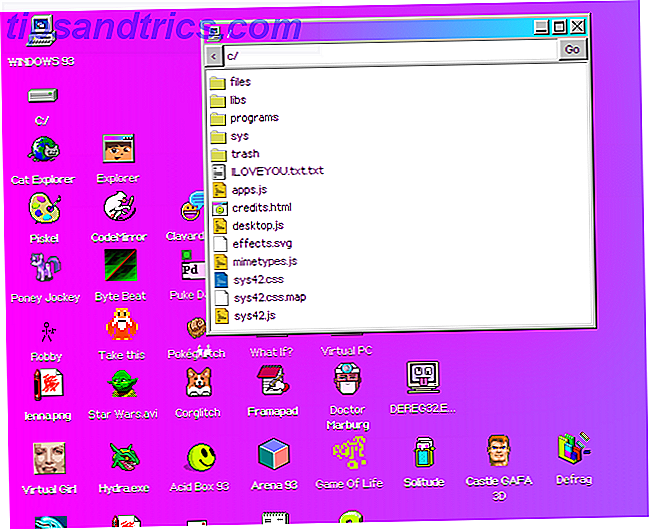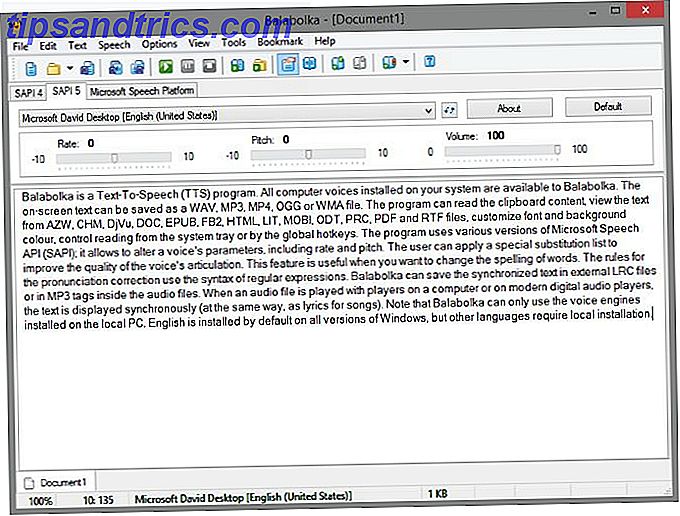Googles Android-operativsystem er famously gratis - men det må være en fangst, ikke sant? Vel, fangsten er i form av Googles dype integrasjon i Android, som går langt utover Google-laget apps alene.
Nå kommer alle Android-telefoner allerede med en vanlig Innstillinger-app der du kan kontrollere skjerminnstillingene, sette opp en PIN-lås. Forbedre Android Lock-skjermsikkerheten med disse 5 tipsene. Forbedre din Android-låseskjerms sikkerhet med disse 5 tipsene Du leser kanskje denne tenkningen "hah, nei takk MakeUseOf, min Android er sikret med et lås skjermmønster - telefonen min er ugjennomtrengelig!" Les mer, legg til kontoer og så videre. Det er viktig, og du har sikkert undersøkt det grundig. Men det er en annen Innstillinger-app som du bør være oppmerksom på: Google Innstillinger.
Hva gjør Google-innstillinger?

Google Innstillinger-appen er funnet på alle Android-telefoner. Enten vil det være en del av en gruppe Google-apper, eller stå for seg selv, men det er lett å identifisere - se etter et hjulhjulikon med "Google-innstillinger" som navnet. Hvis du kjører Android 6.0 Marshmallow eller nyere, bør den være i den vanlige innstillingsappen din under "Google".
Denne appen er hvordan du kan kontrollere mengden informasjon som din Android-telefon eller nettbrett deler med det større Google-økosystemet. Husk at Google sporer deg hele tiden Hvor mye vet Google virkelig om deg? Hvor mye vet Google virkelig om deg? Google er ikke en kampanje for brukers personvern, men du kan bli overrasket over hvor mye de vet. Les mer, og slik får du litt kontroll over det.
Google Innstillinger har to forskjellige bruksområder. Først kan du kontrollere hvilken informasjon du deler. Og for det andre kan du tilpasse visse funksjoner og applikasjoner slik at du får en bedre brukeropplevelse. La oss dykke inn og se hva vi får.
Konto og tjenester
Google Innstillinger deles i stor grad i to kategorier, Konto og tjenester. Kontoseksjonen er egentlig ikke så mye du må være opptatt av.

I hovedsak er det snarveier som tar deg til ulike aspekter av Google-kontoen din, for eksempel pålogging og sikkerhet, kontroll av kontoinnstillingene dine og så videre. Trykk på noen, og du blir tatt til en nettside for den innstillingen.
I stedet for dette, finn deg en datamaskin og gå gjennom personvern- og sikkerhetskontrollen på Googles Min konto-side Hva kjenner Google om deg? Finn ut og administrer din personvern og sikkerhet Hva kjenner Google om deg? Finn ut og administrer personvernet og sikkerheten For første gang tilbyr søkemotoren Google en måte å sjekke informasjonen om deg, hvordan den samler dataene, og nye verktøy for å begynne å gjenvinne personvernet ditt. Les mer . Det er en bedre trinnvis måte å få oversikt over kontoen din og implementere nødvendige sikkerhetsprotokoller.
Tjenesten delen, derimot, betyr mye. Den har mange nyttige handlinger som dikterer hvordan Android-telefonen din oppfører seg med din skybaserte Google-konto.
Kontroller hvordan du ser annonser

Google har omfattende kontroller for hvordan annonser vises til deg. Du kan bestemme om du skal la Google spore deg overalt og vise deg annonser basert på dine interesser. Hvordan kontrollere hvilke annonser du ser på Facebook og Google. Hvordan kontrollere hvilke annonser du ser på Facebook, og Google-annonser betaler for Internett. Med mindre et alternativ er funnet, må vi akseptere dem. Men mens vi lever sammen med dem, kan vi gjøre disse online atferdsannonsene mer relevante for oss og våre interesser. Les mer, eller å bare vise deg anonyme annonser i stedet.
I Google Innstillinger> Tjenester> Annonser kan du velge å velge bort interessebaserte annonser, slik at apper ikke bruker annonserings-ID-en din til å bygge en profil om deg, eller vise interessebaserte annonser. Du kan til og med tilbakestille IDen din for å starte med en ren skifer.
Se hvilke apper som koble til Google

Det er ikke best praksis å logge på tredjepartsapps med Google-kontoen din Google+ pålogging: Er det dårlig eller bra for deg? Google+ pålogging: Er det dårlig eller bra for deg? Brukerne begynner å akseptere det faktum at Google kanskje ikke ruller tilbake pålogging for Google+, uansett hvor mye folk hater det. Men er det virkelig så ille som du tror? Les mer, men det er så praktisk at vi gjør det hele tiden. I løpet av en periode kommer du til å gi Google-legitimasjon til mange apper. I Google Innstillinger> Tjenester> Tilkoblede apper kan du se hvilke apper som har slik tilgang og tilbakekalle det hvis det er ønskelig.
Du kan til og med velge å la en app fortsette å ha tilgang, men begrense hvilken aktivitet den deler på Google+.
Kontroller stasjonstilgang på nettverk

I Google Innstillinger> Tjenester> Dataadministrasjon kan du velge hvordan appfiler som er koblet til Google Disk-opplastingsdata. For eksempel kan WhatsApp sikkerhetskopieres over Google Disk. Hvis du vil at dette skal skje bare over Wi-Fi og lagre mobildata, er dette muligheten til å gjøre det.
Sjekk eller slett Google Fit History
Google Fit-protokollen for treningsprogrammer Google Fit Review: Vil denne appen gjøre deg sunnere? Google Fit gjennomgang: Vil denne appen gjøre deg sunnere? Googles inntreden i hilsen i smarttelefonen er her: Google Fit. La oss ta en titt på hva som gjør den unik og hvordan den stabler opp mot konkurransen. Les mer og tjenester brukes av flere tredjepartsprogrammer og gadgets som FitBit. Hvis du vil se hvilken av enhetene du bruker, er det stedet å sjekke det. Hvis du har blitt kvitt en enhet eller en app, er det nå på tide å koble det fra, slik at pasientdataene dine ikke blir påvirket.
Du kan også slette hele Google Fit-historien din her og starte på nytt på din helsereise.
Kontroller plasseringstilgang for apper
Telefonen din har en GPS-chip, og det betyr at det er mulig for apper og tjenester å alltid fortsette å spore deg. Vil du kontrollere det? Her går vi!
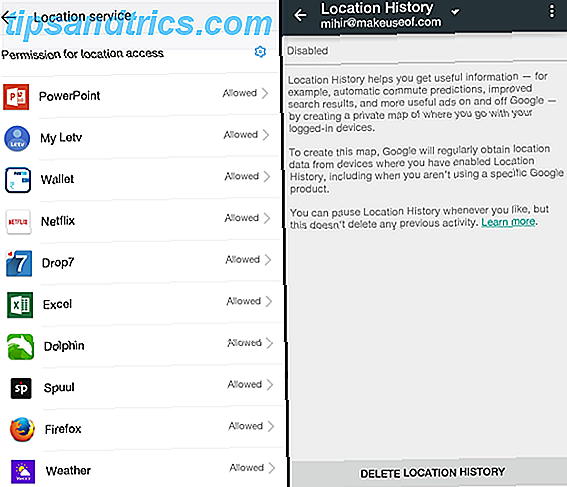
I Google Innstillinger> Tjenester> Plassering vil du se en liste over programmer som nylig har bedt om posisjonsdataene dine, og du har også granulær kontroll over hvordan dataene samles inn.
Under "Lokaliseringstilgang" finner du en liste over alle appene som får tillatelse til å få tilgang til posisjonen din. Trykk på hjulhjulet, og du kan nekte alt eller individuelt nekte tillatelse.
Under «Posisjonshistorikk» finner du hvor du nylig har vært Se hvor du har vært med Google Maps 'nye tidslinjefunksjon Se hvor du har vært med Google Maps' nye tidslinjefunksjon Google kan se overalt du noensinne har vært. Skumle eller kjempebra? Les mer, da Google følger posisjoninformasjonen din og lager et kart ut av det. Hvis dette kryper ut, er det en praktisk knapp for å slette historien din, og du kan deretter slå den av.
Kontroller Google Play Games-profilen

Googles nye Play Games lager en profil for deg basert på spillene du spiller. Denne profilen kan bli skjult eller offentliggjort i Google Innstillinger> Tjenester> Spill av spill .
Her kan du også velge å motta varsler for multiplayer spill, oppdrag, forespørsler om gaver og så videre. Noen spill lar deg også dempe disse varslene helt.
Juster "OK Google" talekommandoer

Selv om Apple har Siri, har Google "OK Google", en stemmeaktivert robotassistent OK, Google: 20 + Nyttige ting du kan si til Android-telefonen din OK, Google: 20 + Nyttige ting du kan si til Android-telefonen din Sakte, uten at vi merker, har fremtiden kommet. Les mer . I Google Innstillinger> Tjenester> Søk og Nå> Tale, kan du velge språket som brukes til å oppdage stemmen din - selv om det er engelsk, kan du se om landet ditt er notert under engelsk også, siden aksenter er enklere å hente på den måten.
Under "OK Google" -detektering kan du velge om kommandoen bare kan aktiveres fra Google-appen eller fra hvor som helst på skjermen. Du kan også lære telefonen din å gjenkjenne stemmen din, slik at den låser opp med stemmen alene.
Andre alternativer inkluderer å snakke i et Bluetooth-headset, blokkere støtende ord, laste ned bestemte språk for offline anerkjennelse, og så videre.
Sett opp kallenavn for kontakter

I Google Innstillinger> Tjenester> Søk og nå> Kontoer og personvern> Kallenavn, kan du bruke Google Nå til å opprette kallenavn for kontakter på enheten din. Lettere å si "Call Jackass" enn "Call Harry Guinness", ikke sant?
Konfigurer nærliggende enheter
Googles nærliggende funksjon, tilgjengelig i Google Innstillinger> Tjenester> Nærliggende, bruker telefonens sensorer til å koble til andre enheter på korte avstander.
På samme måte kan du sette opp nærliggende enheter som du stoler på, som en treningssporing, slik at Google kan bruke den til å utveksle data fritt.
Super-kontroller personvernet ditt

Vil du at andre skal vite hva du har søkt etter eller sett på YouTube? Vil du at andre skal ha en oversikt over Google Location History? Vil du at det skal spores i det hele tatt? Android-brukere: Slik stopper du å gi så mye personlig informasjon til Google Android-brukere: Slik stopper du å gi så mye personlig informasjon til Google Android-brukere, som standard, gi Google mye informasjon. Slik kommer du ut av den fellen. Les mer
Hvis du verdsetter personvernet ditt, går du til Google Innstillinger> Tjenester> Søk og Nå> Kontoer og personvern> Google Aktivitetskontroll, og velg hvilken Google-relatert aktivitet som spores på telefonen og kontoen din, og hvilken av det som kan sees av andre. Denne er virkelig viktig!
Aktiver og velg Google Now-kort

Android har en super nyttig ny funksjon som kalles Google Nå. 8 Fantastiske, livsforbedrende bruksområder for Google Nå påminnelser 8 Utrolig, livsforbedrende bruksområder for Google Nå Påminnelser Google Nå har innebygde påminnelser, men bruker du dem i sin helhet? Les mer, som er en smart algoritme som forsøker å gi deg informasjon du trenger før du spør telefonen din for det. For eksempel vil det gi opp dine flydetaljer i et pent formatert kort like før du treffer flyplassen.
I Google Innstillinger> Tjenester> Søk og Nå> Nå Kort, kan du kontrollere hvilket nivå av kort du vil ha (alt eller grunnleggende), administrere historien til kortene du har mottatt, og kontrollere dine preferanser og varsler. Det er granulær kontroll over en av de beste nye funksjonene i Android.
Angi oppførselen for Standard Søkebjelke
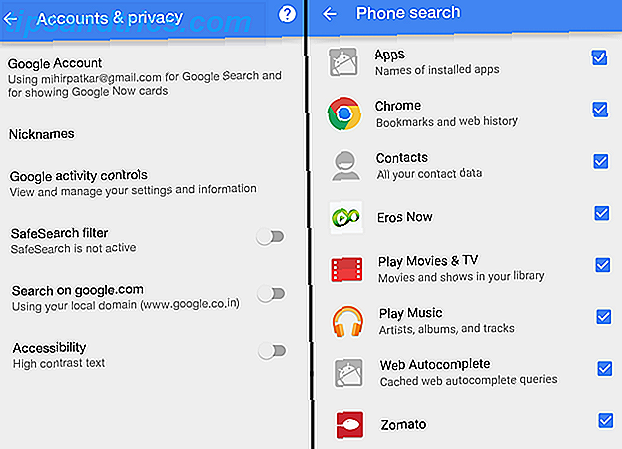
Søkefeltet som du ser flytende på Android-startskjermbildet ditt? Vel, du kommer til å finne ut hva du vil at den skal søke. Søkefeltet kan direkte begynne å søke på nettet eller gå gjennom kontaktene dine eller til og med få tilgang til data fra enkelte apper.
I Google Innstillinger> Tjenester> Søk og nå> Kontoer og personvern, kan du velge å aktivere SafeSearch-filter og fortelle at Google alltid skal søke på ditt lokale domene eller ikke.
I Google Innstillinger> Tjenester> Søk og Nå> Telefon Search, kan du fortelle søkefeltet hvilke apper eller data den kan bruke. For eksempel, hvis du bare vil at den skal se gjennom kontaktene dine og dine autofullføringsoppføringer, kan du velge de to og slå av resten.
Kontroller Google-basert sikkerhet

Android utnytter Google økosystem for å øke telefonens sikkerhet. Gå til Google Innstillinger> Tjenester> Sikkerhet, og du finner grunnleggende alternativer for å skanne enheten for sikkerhetstrusler og å sende data fra ukjente apps til Google.
Du finner også innstillingene for den må-ha Android Enhetsbehandling Finn min iPhone for Android? Møt Android Enhetsbehandling Finn min iPhone for Android? Møt Android Enhetsbehandling Jealous of the iPhone's Finn min iPhone app? Vel, heldig for deg, det er en like fantastisk app for Android som heter Android Device Manager! La oss ta en titt på det. Les mer her, som lar deg finne enheten din hvis du mister den, og til og med låses og sletter alle dataene eksternt dersom det blir stjålet.
Visste du om Google Innstillinger?
Antallet personer som ikke er klar over Google Innstillinger og dets mange applikasjoner, er sjokkerende. Heck, selv om jeg visste at det eksisterte, hadde jeg aldri brydd meg om å utforske det og ble overrasket over hvor mye kontroll det tilbyr over Android-opplevelsen. Visste du om og justere Google Innstillinger før du leser denne artikkelen?
Google Innstillinger er en av appene som alle Android-brukere har, men har aldri lagt merke til. Faktisk er det så mange slike programmer og funksjoner som er bygget inn i Android som vi ikke har betalt oppmerksomhet på. Hvis du har en "ubemerket" Android-app eller et triks, kan du dele det i kommentarene nedenfor!